宏碁12代cpu笔记本安装win10蓝屏或找不到别硬盘原因分析和解决方法
时间:2024-01-19作者:bianji
最近有网友问刚购买的宏碁12代cpu笔记本安装win10系统找不到硬盘,用其它pe安装win10后还出现蓝屏的情况,并且bios中也没有相关硬盘模式的选择项,研究后发现是由于intel 新技术VMD默认开启了,将VMD关闭或采用小兵pe才能正常安装win10,下面小编就给大家介绍详细的操作步骤。
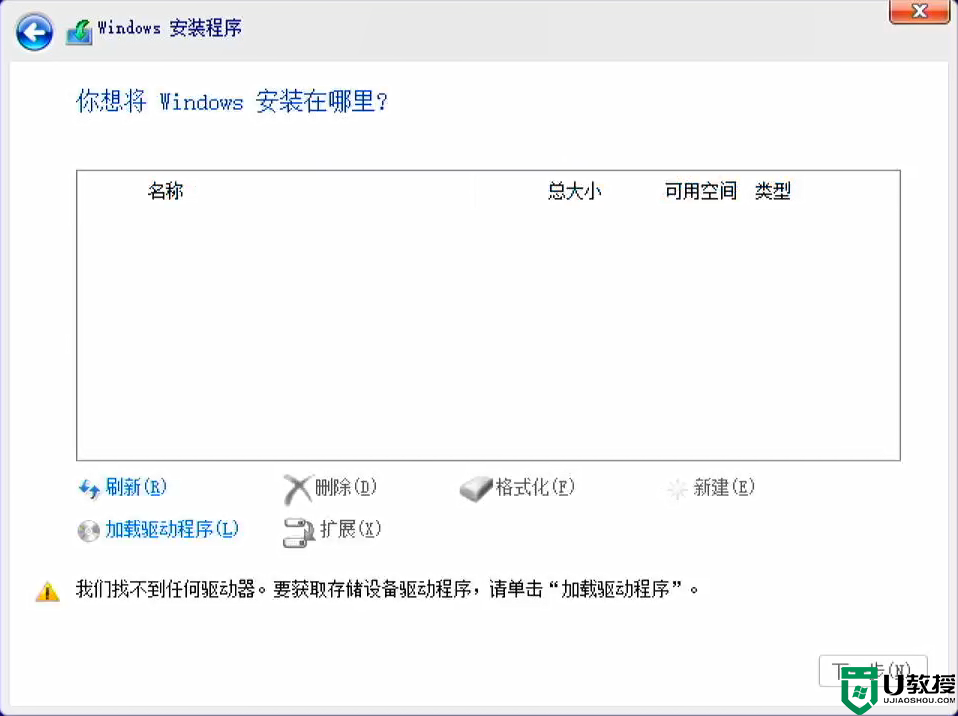
一、宏碁12代cpu笔记本安装win10蓝屏或找不到别硬盘解决方法准备工作
1、8G左右的U盘推荐使用小兵u盘启动盘制作工具(PE特点:1,绝无捆绑任何软件的启动盘。2,支持PE自动修复UEFI+GPT引导。3、支持win10/win11系统一键注入intel vmd驱动)
2、win10系统:win10 64位专业版(集成intel vmd驱动)
宏碁12代cpu笔记本安装win10蓝屏或找不到别硬盘解决方法注意事项:
1、宏碁笔记本己经不支持修改引导模式了,默认采用的是uefi引导,分区格式必须为guid(gpt),uefi引导的系统只支持64位操作系统。
2、由于宏碁11代和12代cpu的笔记本默认开启了intel vmd技术,默认win10系统也没有集成intel vmd驱动,所以需要关闭的情况才能更改硬盘模式或采用小兵pe也认别并注入intel vmd驱动。
宏碁12代cpu笔记本安装win10蓝屏或找不到别硬盘原因分析:
最新的英特尔第11代和12代处理器(Intel Tiger Lake),该处理器采用最新的Intel VMD(Intel Volume Management Device技术)技术,默认 windows10最新版也没有集成intel vmd驱动。不知道自己的电脑是不是采用了VMD技术的可以到设备管理器的存储控制器上看看有没有VMD字样。一般来说用了第11代和12代cpu的,改了硬盘模式后还是进PE看不到硬盘的基本就是采用了新技术的了。如果开启了vmd,安装win10时不注入vmd驱动或不关闭vmd选项的话,我们在安装win10时可能出现蓝屏的情况。我们可以用最简单有些笔记本直接可以关闭intel vmd或采用小兵u盘pe才能正常安装win10,下面小编就教大家详细的方法。
宏碁12代cpu笔记本安装win10蓝屏或找不到别硬盘解决方法一:bios中关闭vmd选项
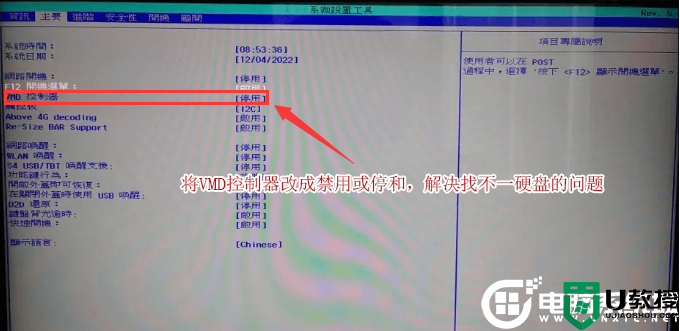 宏碁12代cpu笔记本安装win10蓝屏或找不到别硬盘解决方法二:采用小兵pe自动认别硬盘并安装win10自动注入intel vmd驱动
宏碁12代cpu笔记本安装win10蓝屏或找不到别硬盘解决方法二:采用小兵pe自动认别硬盘并安装win10自动注入intel vmd驱动
1、用小兵制作的PE,可自动认别带vmd选项的硬盘,并在安装win10时自动注入intel vmd驱动,如没注入可以部分驱动没有,就需要在bios中关闭intel vmd设置。
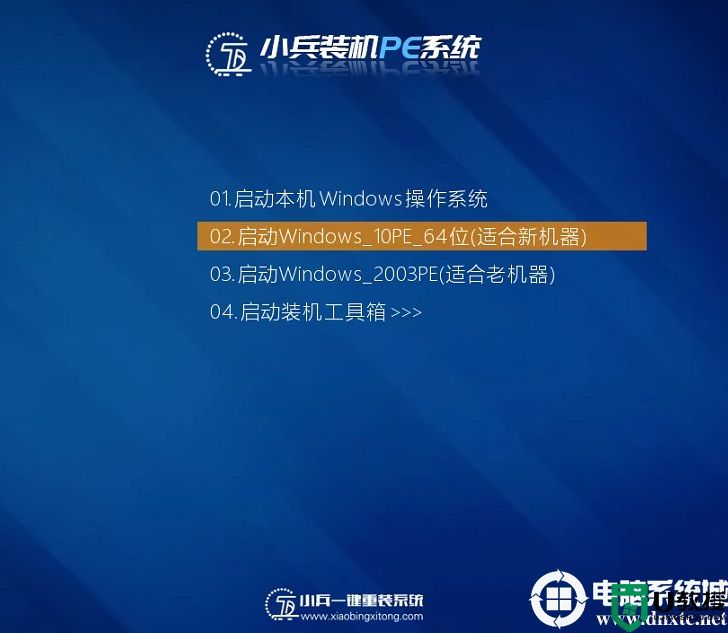
2、用小兵pe中的小兵系统安装工具,可以在安装win10时一键注入intel vmd或intel rst驱动,解决安装win10系统找不到硬盘或安装win10系统后蓝屏问题。
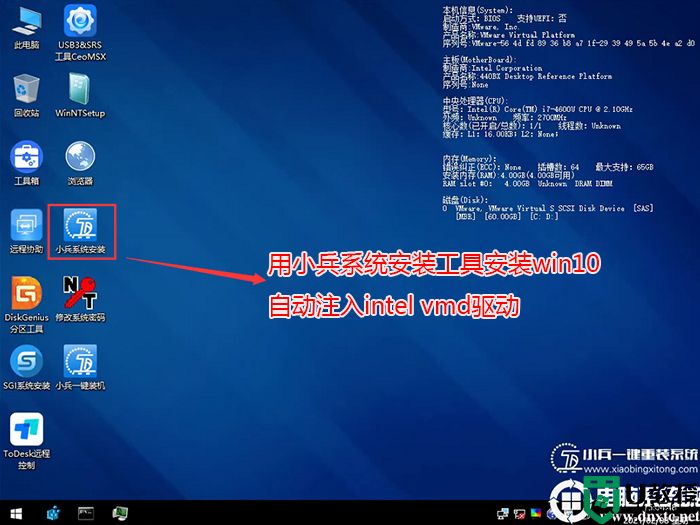
以上就是宏碁12代cpu笔记本安装win10蓝屏或找不到别硬盘原因分析和解决方法,大家可以学习一下。更多教程请关注电脑系统城。
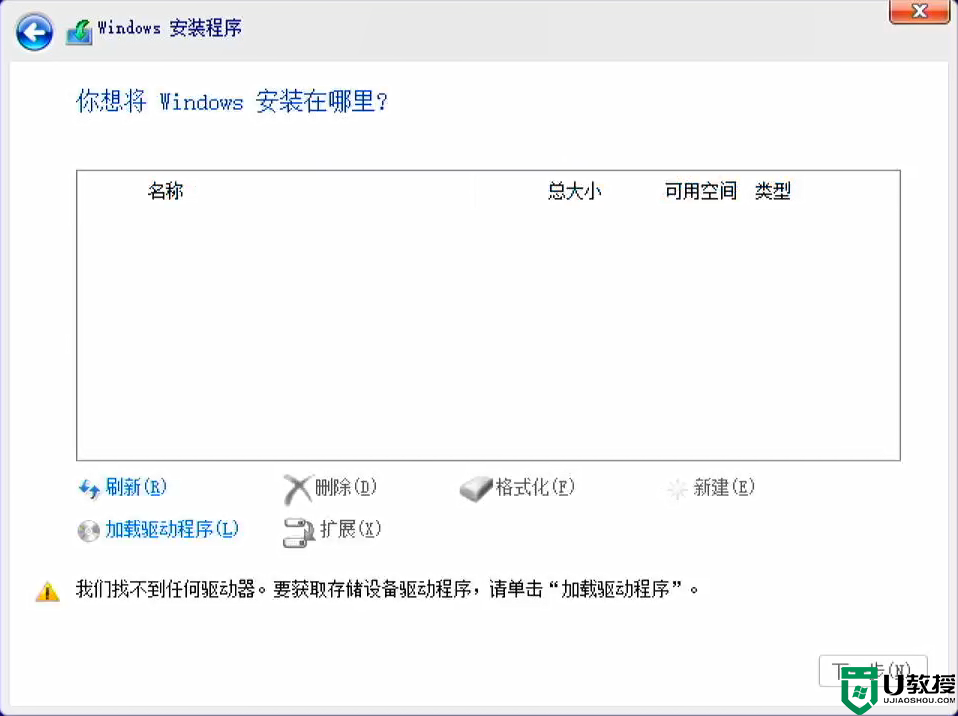
一、宏碁12代cpu笔记本安装win10蓝屏或找不到别硬盘解决方法准备工作
1、8G左右的U盘推荐使用小兵u盘启动盘制作工具(PE特点:1,绝无捆绑任何软件的启动盘。2,支持PE自动修复UEFI+GPT引导。3、支持win10/win11系统一键注入intel vmd驱动)
2、win10系统:win10 64位专业版(集成intel vmd驱动)
宏碁12代cpu笔记本安装win10蓝屏或找不到别硬盘解决方法注意事项:
1、宏碁笔记本己经不支持修改引导模式了,默认采用的是uefi引导,分区格式必须为guid(gpt),uefi引导的系统只支持64位操作系统。
2、由于宏碁11代和12代cpu的笔记本默认开启了intel vmd技术,默认win10系统也没有集成intel vmd驱动,所以需要关闭的情况才能更改硬盘模式或采用小兵pe也认别并注入intel vmd驱动。
宏碁12代cpu笔记本安装win10蓝屏或找不到别硬盘原因分析:
最新的英特尔第11代和12代处理器(Intel Tiger Lake),该处理器采用最新的Intel VMD(Intel Volume Management Device技术)技术,默认 windows10最新版也没有集成intel vmd驱动。不知道自己的电脑是不是采用了VMD技术的可以到设备管理器的存储控制器上看看有没有VMD字样。一般来说用了第11代和12代cpu的,改了硬盘模式后还是进PE看不到硬盘的基本就是采用了新技术的了。如果开启了vmd,安装win10时不注入vmd驱动或不关闭vmd选项的话,我们在安装win10时可能出现蓝屏的情况。我们可以用最简单有些笔记本直接可以关闭intel vmd或采用小兵u盘pe才能正常安装win10,下面小编就教大家详细的方法。
宏碁12代cpu笔记本安装win10蓝屏或找不到别硬盘解决方法一:bios中关闭vmd选项
1、电脑重启或开机,也就是在出现宏碁LOGO的时候,连续按【F2】键进入BIOS设置界面;按键盘上的左右方向键,切换到【主要】选项卡;
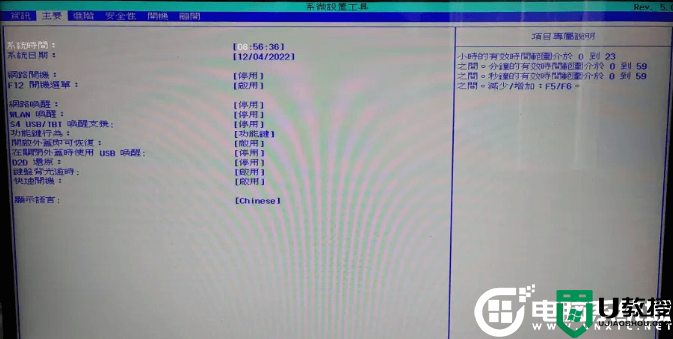
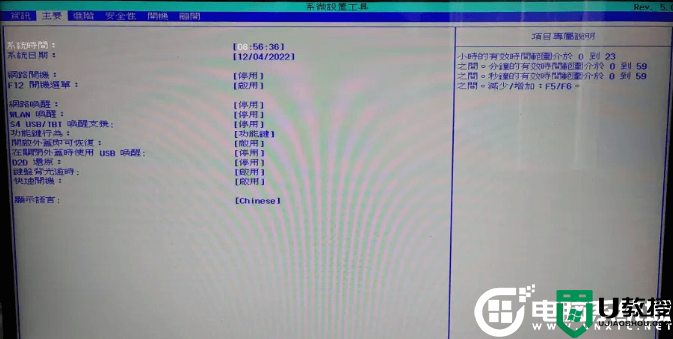
2、需要特别注意的是,BIOS默认设置是将VMD控制器打开的,重装系统需要把VMD控制器【停用】才能正确找到磁盘驱动器。(注意事项:这里如果改不了ahci模式的话,需要采用小兵pe安装系统,会自动注入intel rst 或intel vmd驱动,要不然安装win10也会蓝屏的情况),如下图所示;
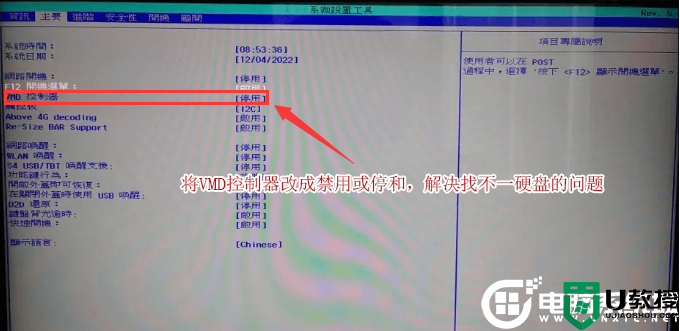
1、用小兵制作的PE,可自动认别带vmd选项的硬盘,并在安装win10时自动注入intel vmd驱动,如没注入可以部分驱动没有,就需要在bios中关闭intel vmd设置。
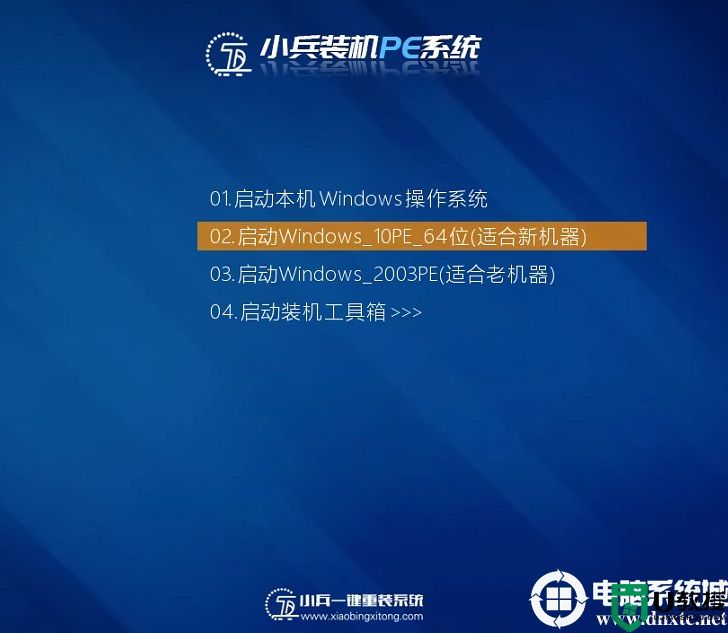
2、用小兵pe中的小兵系统安装工具,可以在安装win10时一键注入intel vmd或intel rst驱动,解决安装win10系统找不到硬盘或安装win10系统后蓝屏问题。
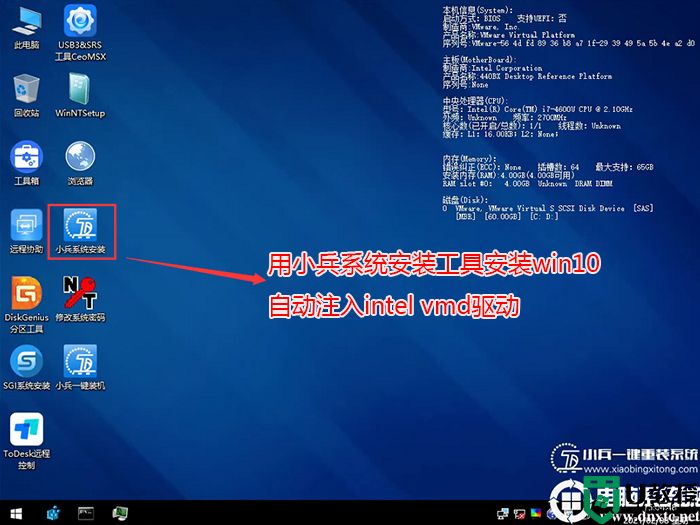
以上就是宏碁12代cpu笔记本安装win10蓝屏或找不到别硬盘原因分析和解决方法,大家可以学习一下。更多教程请关注电脑系统城。





